Ako tlačiť čiernobielo na Macu
Vo svete plnom farieb sú občas chvíle, keď chcete vytlačiť dokument alebo fotografiu čiernobielo. Váš dokument alebo obrázok nemusia byť čiernobiele, aby sa dali vytlačiť týmto spôsobom. Môžete tlačiť čiernobielo zo svojho Mac pokiaľ je pripojená k drôtovej resp bezdrôtová tlačiareň. Ak predpokladáte, že to budete robiť často, nastavte predvoľbu pre tlač bez farieb. Keď sa vyskytnú problémy, vyriešte ich na Macu a čoskoro sa vrátite k tlači.
Informácie v tomto článku sa týkajú počítačov Mac so systémom macOS Catalina (10.15) cez OS X Mavericks (10.9).
Ako tlačiť čiernobielo na počítači Mac
Čiernobiela tlač sa riadi rovnakou cestou ako farebná tlač, ale musíte konkrétne dať svojmu Macu pokyn, aby tlačiarni prikázal tlačiť iba čiernym atramentom.
Väčšina programov tlačí rovnakým základným spôsobom. Ak chcete tlačiť čiernobielo, použite tieto základné kroky.
Otvorte dokument alebo obrázok, ktorý chcete vytlačiť.
Na paneli s ponukami aplikácie, ktorú používate, kliknite na Súbor.
-
Nájdite a vyberte Tlačiť v rozbaľovacej ponuke.
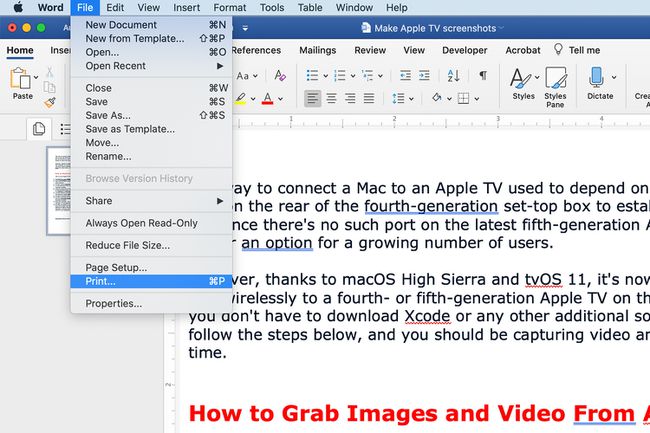
-
Skontrolovať Čierna biela box, ak ho vidíte alebo otvorte Predvoľby menu a vyberte Čierna a biela. V niektorých prípadoch možno budete musieť medzi nimi prepínať Farba a Čierna a biela. (Presné umiestnenie závisí od aplikácie tlačíte z.)
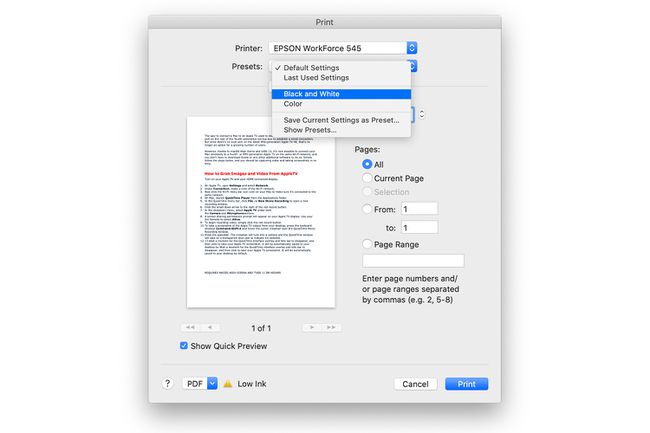
V prípade potreby upravte množstvo a strany na tlač a kliknite Tlačiť.
Môžete sa stretnúť s iným pojmom ako Čierna a biela. Odtiene šedej, čierna, Iba čierna kazeta, a Mono všetky odkazujú na to isté: čiernobiela tlač.
Ako vytvoriť predvoľbu čiernobielej tlače
Ak máte v úmysle pravidelne tlačiť čiernobielo, môžete si ušetriť starosti s možnosťami pri každom otvorení funkcie Tlačiť. Uložte predvoľbu, ktorá ukladá konkrétne nastavenia, ktoré si vyberiete. Predvoľbu môžete rýchlo vyvolať pri budúcej tlači.
Takto uložíte predvoľbu pre čiernobielu tlač.
-
Kliknite Súbor > Tlačiť z panela s ponukami a vyberte si Čierna biela tlač.
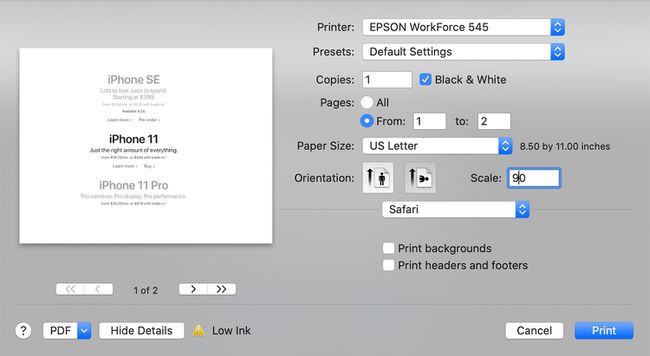
Po výbere nastavení, ktoré chcete použiť pre čiernobielu tlač, kliknite na Predvoľby rozbaľovacej ponuky.
-
Kliknite Uložiť aktuálne nastavenia ako prednastavené.
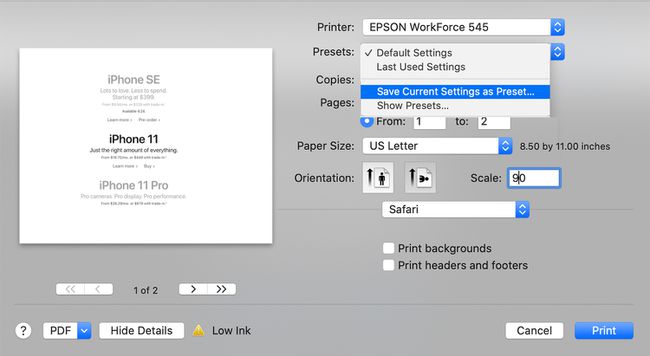
-
Zadajte názov pre predvoľbu: napríklad B&W. Ak sa táto možnosť zobrazí, vyberte si medzi uložením predvoľby pre Všetky tlačiarne alebo Iba táto tlačiareň.
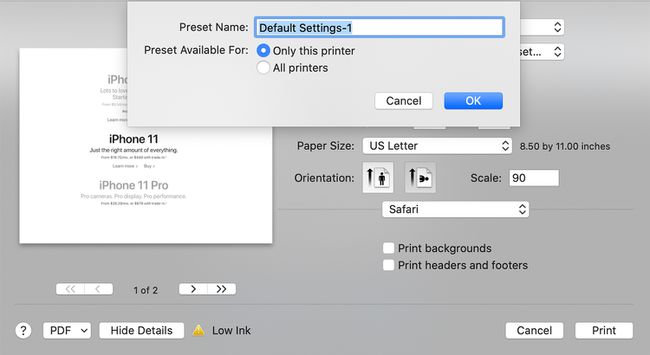
Kliknite OK
Ak väčšinu svojej práce robíte čiernobielo, môžete ušetriť peniaze tlačou z a monochromatická tlačiareň ktorý je určený na tlač výlučne čiernobielo.
Ako riešiť problémy s čiernobielou tlačou na počítači Mac
Aj keď máte tlačiareň, o ktorej viete, že dokáže tlačiť bez farby, možno sa vám nezobrazí možnosť čiernobielej tlače. V takom prípade môžete na vyriešenie tohto problému (a mnohých ďalších) odstrániť tlačiareň pomocou System Preferences a potom ju znova nastaviť na počítači Mac.
Odpojte tlačiareň od počítača Mac alebo ju vypnite, ak ide o bezdrôtovú tlačiareň.
Kliknite na Apple menu v hornej časti obrazovky Mac a vyberte Systémové preferencie z rozbaľovacej ponuky.
-
Kliknite Tlačiarne a skenery.
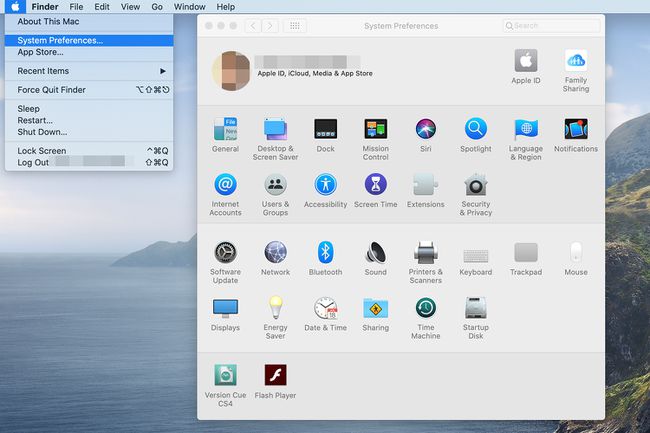
Vyberte tlačiareň chcete odstrániť v ľavom paneli.
-
Kliknite na Mínus (–) v spodnej časti tably tlačiarne a akciu potvrďte kliknutím Odstrániť tlačiareň.
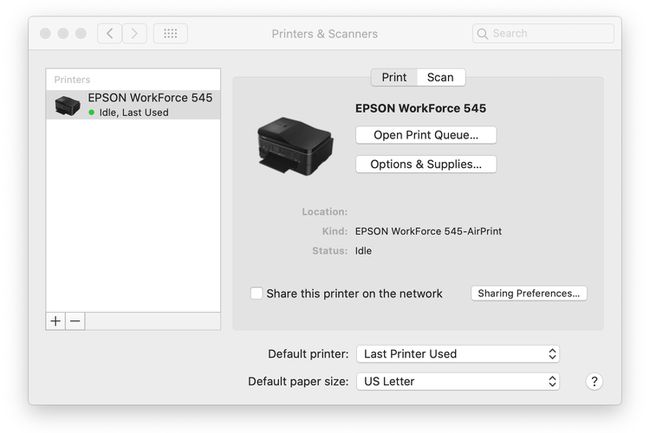
Znovu sa pripojte tlačiareň k počítaču Mac pomocou kábla USB alebo ho spustite ako zvyčajne, ak ide o bezdrôtovú tlačiareň.
Vo väčšine prípadov stačí opätovné pripojenie tlačiarne, aby ju Mac rozpoznal a pridal. Ak sa však vyskytnú problémy, možno budete musieť podniknúť iné kroky.
Ďalšie kroky na riešenie problémov zahŕňajú:
- Stiahnite si aktualizáciu softvéru z webovej stránky výrobcu tlačiarne.
- Pripojte bezdrôtovú tlačiareň k počítaču Mac pomocou a USB kábel.
- Vráťte sa do okna predvolieb Printers & Scanners a kliknite na Pridať (+) symbol do pridajte tlačiareň manuálne.
- Resetujte tlačiareň.
